每台 Android 裝置都附帶一個名為 Google 地圖的內建導航應用程序,提供比任何其他導航應用程式更多的功能。同樣,Windows 11 還附帶了 Microsoft 支援的地圖應用程序,可讓您搜尋位置、獲取路線、查看興趣點等。
Google地圖電腦版下載
每當您需要存取 Google 地圖時,請開啟 Windows「開始」功能表並選擇 Google 地圖應用程式。下面,我們分享了下載 Windows 版 Google 地圖的兩種最佳方法。讓我們開始吧。
透過 Chrome 瀏覽器下載 Google 地圖
您可以使用 Google Chrome 網路瀏覽器將任何網站轉變為桌面應用程式。因此,我們將使用Chrome網頁瀏覽器將maps.google.com網站轉換為Windows應用程式。以下是您需要遵循的一些簡單步驟。
1. 首先,在PC上開啟Google Chrome瀏覽器。接下來,前往https://www.google.com/maps網站。
2. 網頁載入後,點選右上角的三個點。
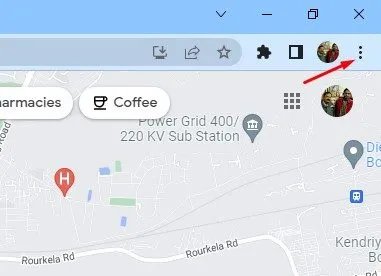
3. 從出現的選單中,按一下「安裝Google 地圖」。
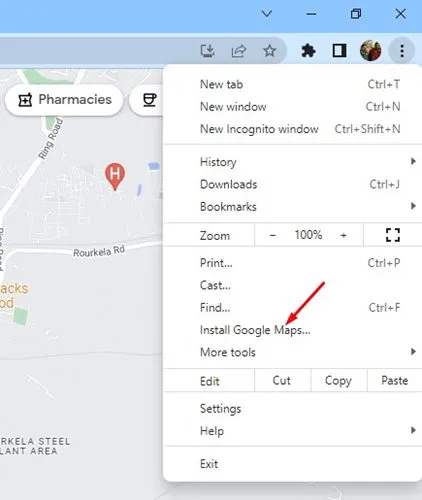
4. 在出現確認提示時,按一下「安裝」按鈕。
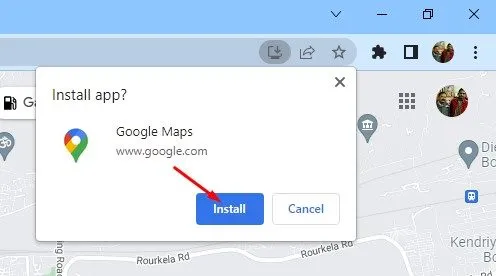
5. 這會將 Google 地圖作為應用程式安裝在您的 Windows 10/11 PC 上。現在,訪問Google 地圖桌面應用程序,打開 Windows 開始功能表,然後按一下 Google 地圖。
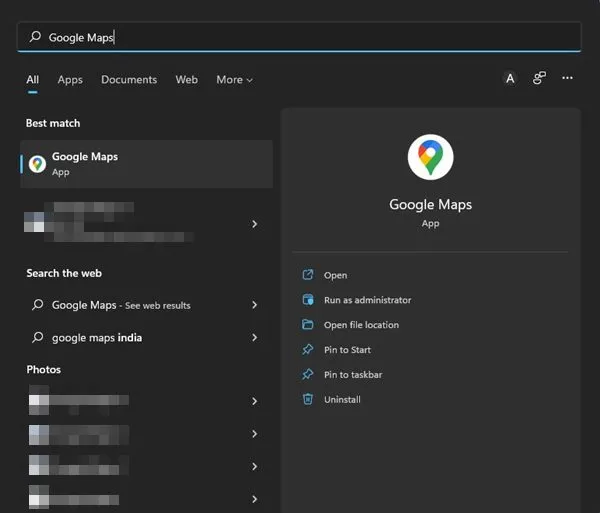
您可以透過此方法透過 Chrome 瀏覽器下載 Windows 版 Google 地圖。您也可以將 Google 地圖桌面應用程式固定到工作列。
透過 Edge 瀏覽器下載 Google 地圖
與 Google Chrome 一樣,您也可以使用 Edge 瀏覽器在 PC 上下載 Google 地圖。以下介紹如何透過 Edge 瀏覽器在 Windows 上下載並安裝 Google 地圖應用程式。
1. 開啟 Edge 瀏覽器並造訪 Google 地圖網站。接下來,點擊右上角的三個點。

2. 從顯示的選項清單中,選擇應用程式>安裝 Google 地圖。
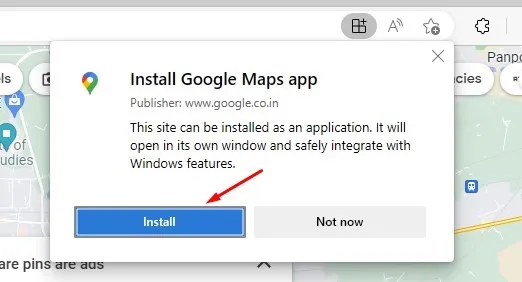
4. Google Maps PWA 將自動安裝並開啟。
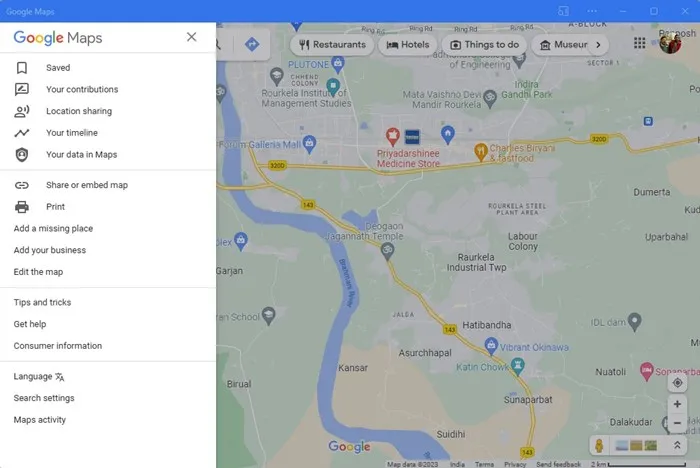
5. 您可以從 Windows 開始功能表存取 Google 地圖應用程式。為此,請點擊「開始」選單,搜尋 Googe 地圖並從搜尋結果中將其開啟。
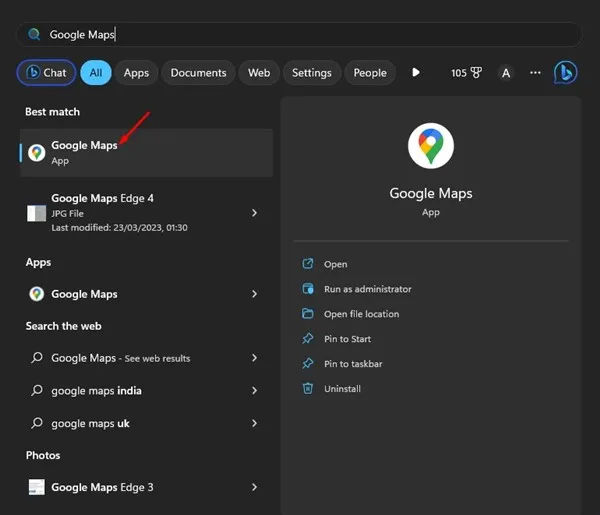
您可以透過這種方式使用 Microsoft Edge 瀏覽器下載適用於 PC 的 Google 地圖應用程式。
透過 BlueStack 下載並安裝 Google 地圖
Android 模擬器是下載 PC 版 Google 地圖的另一個最佳選擇。我們使用 BlueStack 在 PC 上模擬 Android 版本的 Google 地圖。以下是具體操作方法。
1. 首先,在 Windows PC 上下載並安裝BlueStacks 模擬器。
2. 安裝後,開啟 BlueStacks 並點選Play Store應用程式。
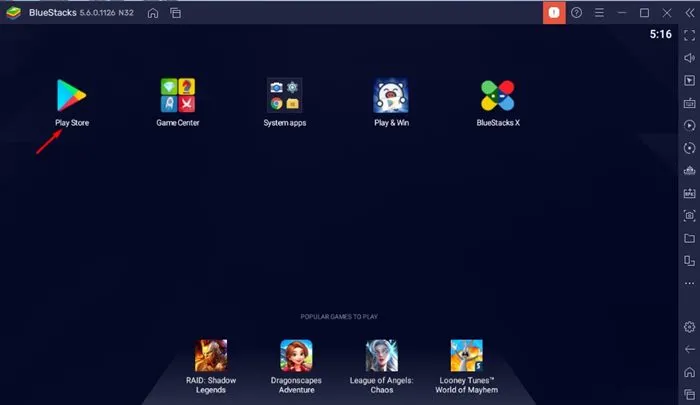
3. 在 Play 商店中,使用您的Google 帳號登入。
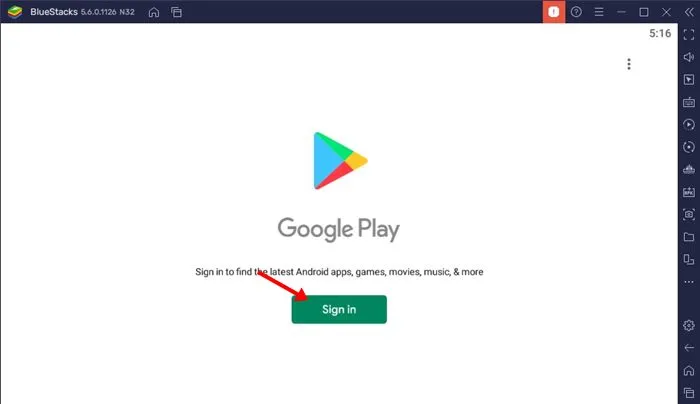
4. 登入後,在 Google Play 商店中搜尋 Google 地圖。接下來,從清單中開啟Google 地圖應用程式。
5. 點擊Google 地圖後面的「安裝」按鈕,在 BlueStacks 模擬器上安裝導航應用程式。
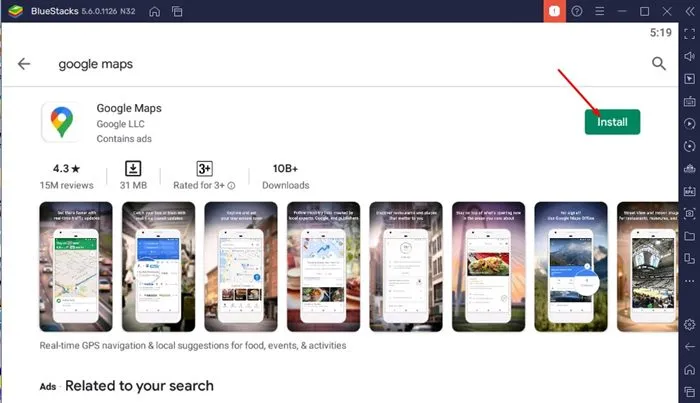
6. 安裝後,打開Google 地圖並開始使用。
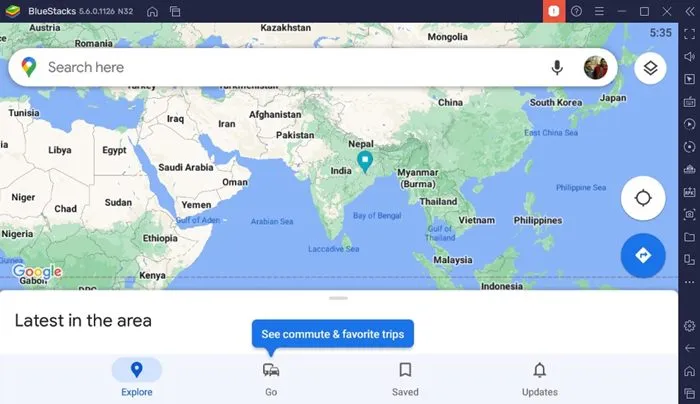
BlueStacks 模擬器將在您的 Windows 11 PC 上提供完整的 Google 地圖 Android 體驗。
除了 BlueStacks 之外,您還可以使用其他適用於 PC 的 Android 模擬器在 PC 上執行 Google 地圖 Android 應用程式。您可以使用 LDPlayer、Nox Player 等模擬器。
如何在舊版 Windows 上安裝 Google 地圖?
我們分享的方法完全相容於Windows 10/11。但是,如果您使用 Windows 7,步驟可能會略有不同。
若要下載 Windows 7 版 Google 地圖,您需要使用相容的 Android 模擬器,例如 BlueStacks。 BlueStacks 運作良好,即使在 Windows 8 上也是如此,因此您也可以透過 BlueStacks 在 Windows 7/8 上下載 Google 地圖。
適用於 Windows 的最佳 Google 地圖替代品?
由於 Google 地圖的官方應用程式不適用於桌面,因此最好的選擇是使用替代應用程式。
如果您使用的是 Windows 10/11 作業系統,則可以使用 Windows 地圖應用程式。 Windows 地圖由 Microsoft 開發且免費。
即使您的裝置上無法使用 Windows Mapas,您也可以從 Microsoft Store 取得它。這就是你需要做的。
1. 按一下 Windows 11 搜尋並輸入 Microsoft Store。接下來,從清單中開啟Microsoft Store應用程式。
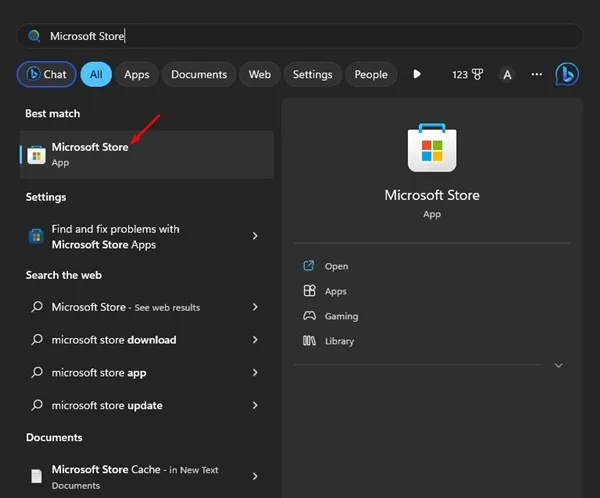
2. 當 Microsoft Store 開啟時,搜尋Windows Maps。接下來,從清單中開啟 Windows 地圖應用程式。
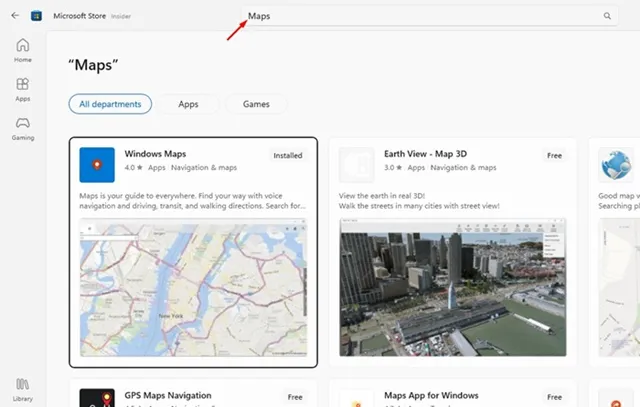
3. 如果您的 PC 上沒有 Windows 地圖,請按一下「取得」按鈕下載並安裝它。
4. 下載後,您可以直接從 Windows 搜尋開啟Windows 地圖。
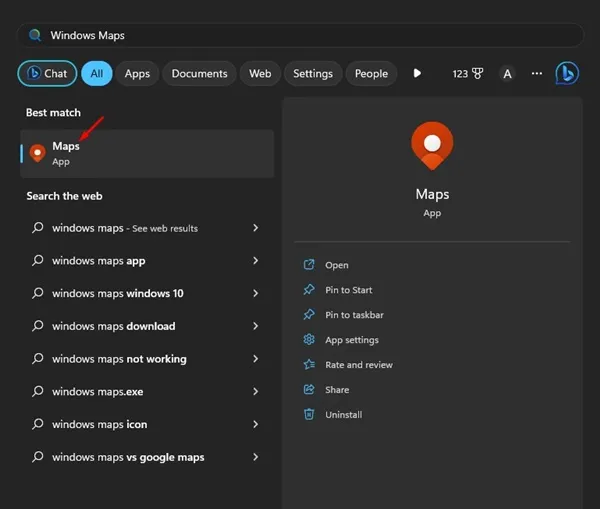
常問的問題:
Google 地圖有桌面應用程式嗎?
不! Google 地圖尚未正式適用於 Windows 和 Mac 等桌面作業系統。不過,我們在本文中分享的方法將協助您在 PC 上將 Google 地圖作為 PWA 安裝。
桌面版 Google 地圖是免費的嗎?
是的,可以從桌面存取的 Google 地圖網路版是完全免費的。您只需要一個有效的 Google 帳戶即可開始。
沒有定位服務可以使用 Google 地圖嗎?
如果你想使用谷歌地圖進行即時導航,應用程式或網路版本將需要位置服務。不過,Google 地圖還具有離線功能,可讓您下載地圖以進行離線導航。
如何在電腦上的 Google 地圖上取得路線?
無論您是在電腦上還是在行動裝置上使用網路版,Google 地圖都可用於取得路線。您只需打開 Google 地圖,點擊路線,然後新增起點和目的地。
為什麼我無法在電腦上使用 Google 地圖?
如果您無法在電腦上使用 Google 地圖,則必須確保您的裝置已連接到有效的網際網路。與其他導航應用程式一樣,Google 地圖也依賴網路為您提供導航服務。您也可以嘗試清除瀏覽器快取或重新登入您的 Google 帳戶。
您可以在 Windows 10 或 Windows 11 電腦上使用 Google 地圖套用並存取其所有功能。因此,這是在 Windows 11 上下載和安裝 Google 地圖的兩種最佳方法。
發佈留言